Doe een gratis scan en controleer of uw computer is geïnfecteerd.
VERWIJDER HET NUOm het volledige product te kunnen gebruiken moet u een licentie van Combo Cleaner kopen. Beperkte proefperiode van 7 dagen beschikbaar. Combo Cleaner is eigendom van en wordt beheerd door RCS LT, het moederbedrijf van PCRisk.
Chrome.exe virus verwijderingsinstructies
Wat is Chrome.exe virus?
Chrome.exe virus is een generieke naam die verwijst naar de Poweliks-trojan. Cybercriminelen vermommen deze malware als "Chrome.exe (32 bit)" (of, zeldzaam, "dllhost.exe" of "cmmon32.exe") proces in Taakbeheer (reden waarom het het 'Chrome.exe'-virus wordt genoemd). Ontwikkelaars gebruiken Poweliks om frauduleuze inkomsten te genereren - deze malware is ontworpen om intrusieve online advertenties te genereren (kortingsbonnen, banners, pop-ups, enz.). Bovendien gebruikt Poweliks vrijwel alle computerbronnen. Het systeem wordt dus onbruikbaar (applicaties crashen voortdurend vanwege een gebrek aan bronnen, het scherm bevriest, enzovoort).
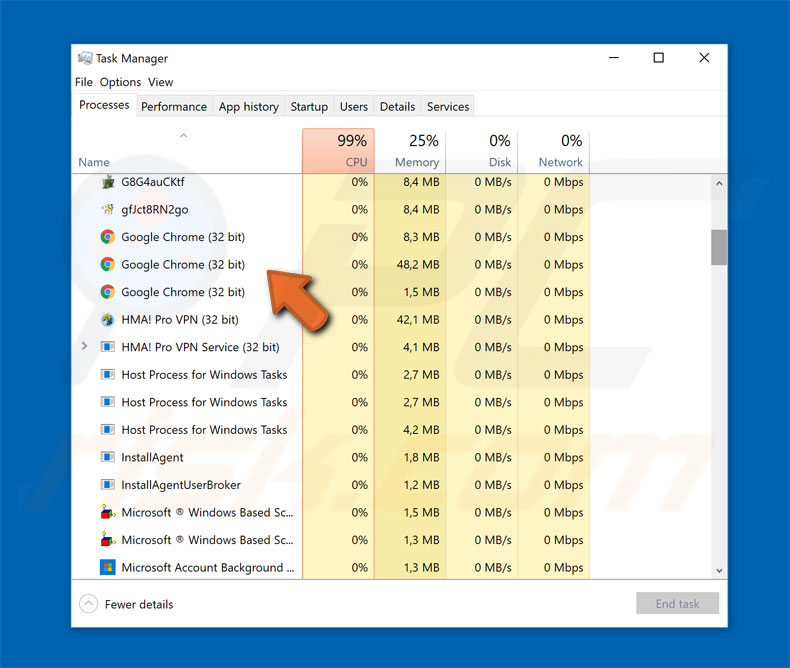
"Chrome.exe (32 bit)" is een normaal proces dat wordt uitgevoerd door Google Chrome. Deze browser opent een aantal van deze processen in de Taakbeheer (hoe meer tabbladen je opent, hoe meer "Chrome.exe (32 bit)" -processen worden uitgevoerd). Deze processen nemen echter een klein percentage van de totale systeembronnen in beslag. Poweliks daarentegen lijkt op een van de processen van Google Chrome (het heeft dezelfde naam en hetzelfde pictogram), maar het opent tientallen van dergelijke processen en gebruikt bijna alle CPU-bronnen, waardoor het systeem onbruikbaar wordt. Verder voert Google Chrome "Chrome.exe (32 bit)" de processen alleen uit als de browser geopend is, terwijl Poweliks ze bij het opstarten van het systeem uitvoert. Hoewel Poweliks geen enkel bestand op het systeem aanmaakt, kan het eenvoudig worden herkend doordat de "Chrome.exe (32 bit)" -processen ook zullen worden uitgevoerd als de browser is gesloten en de systeembronnen (vooral CPU) op 100% lopen terwijl de pc niet in gebruik is. Als je een echt Chrome-proces wilt verifiëren, klik u er met de rechtermuisknop op en selecteer 'Bestandslocatie openen'. De echte "Chrome.exe (32 bit)" wordt altijd in de map "C:\Program Files(x86)\Google\Chrome \Application" geplaatst. Processen die zich elders bevinden, kunnen als kwaadaardig worden beschouwd. Als je systeem plotseling langzaam begint te werken en je veel "Chrome.exe (32 bit)" -processen in Taakbeheer ziet (zelfs wanneer de browser niet is geopend), is je computer waarschijnlijk geïnfecteerd met de Trojan.Poweliks-malware. Voer in dit geval onmiddellijk een volledige systeemscan uit met een legitieme antivirus en antispyware software.
| Naam | Poweliks malware |
| Bedreigingstype | Adware, ongewenste advertenties, pop-up-virussen |
| Symptomen | U ziet advertenties die niet afkomstig zijn van de bezochte website. Opdringerige pop-upadvertenties. Vertraagde browser. |
| Verspreidings- methoden | Misleidende pop-upadvertenties, gratis software-installatieprogramma's (bundeling), valse Flash Player-installatieprogramma's. |
| Schade | Verminderde prestaties van de computer, browsertracking - privacyschendingen, mogelijke bijkomende malware-infecties. |
| Verwijdering |
Om mogelijke malware-infecties te verwijderen, scant u uw computer met legitieme antivirussoftware. Onze beveiligingsonderzoekers raden aan Combo Cleaner te gebruiken. Combo Cleaner voor Windows DownloadenGratis scanner die controleert of uw computer geïnfecteerd is. Om het volledige product te kunnen gebruiken moet u een licentie van Combo Cleaner kopen. Beperkte proefperiode van 7 dagen beschikbaar. Combo Cleaner is eigendom van en wordt beheerd door RCS LT, het moederbedrijf van PCRisk. |
Zoals hierboven vermeld, wordt Poweliks gebruikt om frauduleuze advertentie-inkomsten te genereren. Deze malware levert intrusieve advertenties met behulp van verschillende tools die het plaatsen van grafische inhoud van derden op elke site mogelijk maken. Daardoor verbergen weergegeven advertenties vaak de onderliggende inhoud. Een nog belangrijker kwestie is het advertentiegedrag. Deze advertenties linken meestal naar kwaadwillende websites en voeren scripts uit die malware downloaden en installeren. Zo kan zelfs een enkele klik resulteren in computerinfecties. AdDit gedrag is typisch, maar adware-applicaties verzamelen ook vaak persoonlijke informatie. PUP-ontwikkelaars verkopen die later aan derden, die de vertrouwelijke gegevens kunnen misbruiken om inkomsten te genereren. Gebruikers kunnen dus ernstige privacyschendingen ervaren. Bovendien reduceert cryptocurrency-mining malware de systeemprestaties (meer informatie over deze virussen hier).
Hoe werd Chrome.exe geïnstalleerd op mijn computer?
Poweliks wordt op verschillende manieren gedistribueerd. Criminelen gebruiken bijvoorbeeld kwaadwillende websites of nemen legitieme websites over en injecteren deze met exploitkits die worden ontworpen om te profiteren van kwetsbaarheden in het systeem om de malware te installeren. Poweliks wordt ook verspreid via spammails. Criminelen verspreiden e-mails met verschillende teksten over pakketbezorging (bijvoorbeeld FedEx, DHL enz.). Daarin staat dat een pakket om verschillende redenen niet kon worden afgeleverd en ze bevatten kwaadaardige bijlagen. Veel nieuwsgierige gebruikers openen deze bestanden, wat resulteert in computerbesmettingen. Bovendien gebruiken criminelen valse downloads. Ze presenteren kwaadwillende uitvoerbare bestanden als legitieme software (bijvoorbeeld Adobe Flash Player) waardoor gebruikers de malware downloaden en installeren. Uiteindelijk zijn de belangrijkste redenen voor computerinfecties gebrek aan kennis en onvoorzichtig gedrag.
Hoe vermijd je de installatie van mogelijk ongewenste applicaties?
Om deze situatie te voorkomen, moet je zeer voorzichtig zijn bij het surfen op internet. Zorg ervoor dat bezochte websites legitiem zijn en geen verdachte inhoud bevatten. Open bovendien nooit bestanden die werden ontvangen vanaf verdachte e-mailadressen. Deze moeten zonder lezen worden verwijderd. Houd geïnstalleerde applicaties up-to-date en download en update je applicaties alleen via officiële bronnen, met behulp van een directe downloadlink. Niet-officiële downloaders en installatieprogramma's bevatten vaak valse software en mogen daarom niet worden gebruikt. Een legitieme anti-virus en anti-spyware software geïnstalleerd hebben is ook van groot belang. De sleutel tot computerveiligheid is voorzichtigheid.
Lay-out van Trojan.Poweliks-malware:
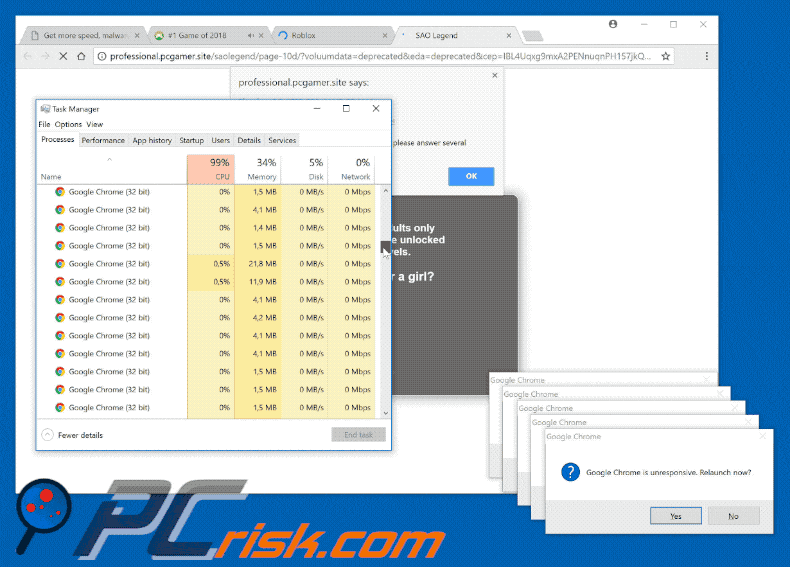
Onmiddellijke automatische malwareverwijdering:
Handmatig de dreiging verwijderen, kan een langdurig en ingewikkeld proces zijn dat geavanceerde computer vaardigheden vereist. Combo Cleaner is een professionele automatische malware verwijderaar die wordt aanbevolen om malware te verwijderen. Download het door op de onderstaande knop te klikken:
DOWNLOAD Combo CleanerDoor het downloaden van software op deze website verklaar je je akkoord met ons privacybeleid en onze algemene voorwaarden. Om het volledige product te kunnen gebruiken moet u een licentie van Combo Cleaner kopen. Beperkte proefperiode van 7 dagen beschikbaar. Combo Cleaner is eigendom van en wordt beheerd door RCS LT, het moederbedrijf van PCRisk.
Snelmenu:
- Wat is Chrome.exe virus?
- STAP 1. Verwijder het Chrome.exe virus via het Controle Paneel.
- STAP 2. Verwijder de Chrome.exe virus adware uit Internet Explorer.
- STAP 3. Verwijder de Chrome.exe virus advertenties uit Google Chrome.
- STAP 4. Verwijder 'Ads by Chrome.exe virus' uit Mozilla Firefox.
- STAP 5. Verwijder de Chrome.exe virus extensie uit Safari.
- STAP 6. Verwijder frauduleuze plug-ins uit Microsoft Edge.
Chrome.exe virus adware verwijdering:
Windows 10 gebruikers:

Klik rechts in de linkerbenedenhoek, in het Snelle Toegang-menu selecteer Controle Paneel. In het geopende schem kies je Programma's en Toepassingen.
Windows 7 gebruikers:

Klik Start ("het Windows Logo" in de linkerbenedenhoek van je desktop), kies Controle Paneel. Zoek naar Programma's en toepassingen.
macOS (OSX) gebruikers:

Klik op Finder, in het geopende scherm selecteer je Applicaties. Sleep de app van de Applicaties folder naar de Prullenbak (die zich in je Dock bevindt), klik dan rechts op het Prullenbak-icoon en selecteer Prullenbak Leegmaken.
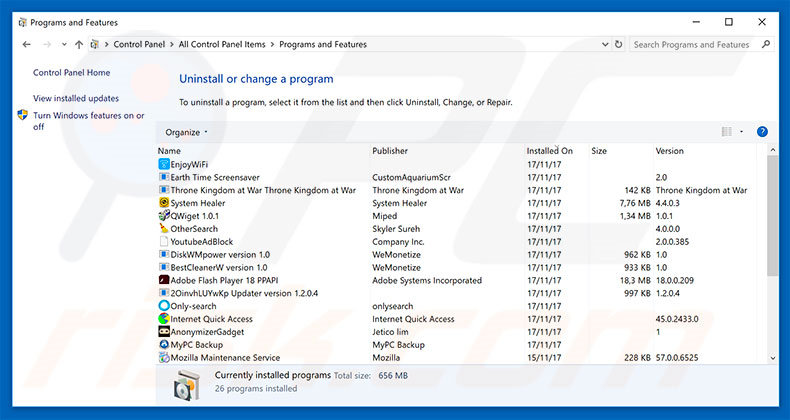
In het programma's verwijderen-scherm zoek je 'Chrome.exe virus', selecteer deze verwijzingen en klik op "Deïnstalleren" of "Verwijderen".
Na het verwijderen van dit mogelijk ongewenste programma dat de Setli-advertenties veroorzaakt scan je best je computer op enige overgebleven onderdelen of mogelijke besmettingen met malware. Om je computer te scannen gebruik je best aanbevolen malware verwijderingssoftware.
DOWNLOAD verwijderprogramma voor malware-infecties
Combo Cleaner die controleert of uw computer geïnfecteerd is. Om het volledige product te kunnen gebruiken moet u een licentie van Combo Cleaner kopen. Beperkte proefperiode van 7 dagen beschikbaar. Combo Cleaner is eigendom van en wordt beheerd door RCS LT, het moederbedrijf van PCRisk.
Verwijder de Setli-advertenties uit je internet browsers:
Op het moment van onderzoek installeerde Chrome.exe virus geen browser plug-ins in Internet Explorer, Google Chrome of Mozilla Firefox. Het werd echter wel gebundeld met andere adware. Daarom is het aanbevolen alle mogelijk ongewenste browser add-ons uit je internetbrowsers te verwijderen.
Video die toont hoe mogelijk ongewenste browser add-ons te verwijderen:
 Verwijder kwaadaardige add-ons uit Internet Explorer:
Verwijder kwaadaardige add-ons uit Internet Explorer:
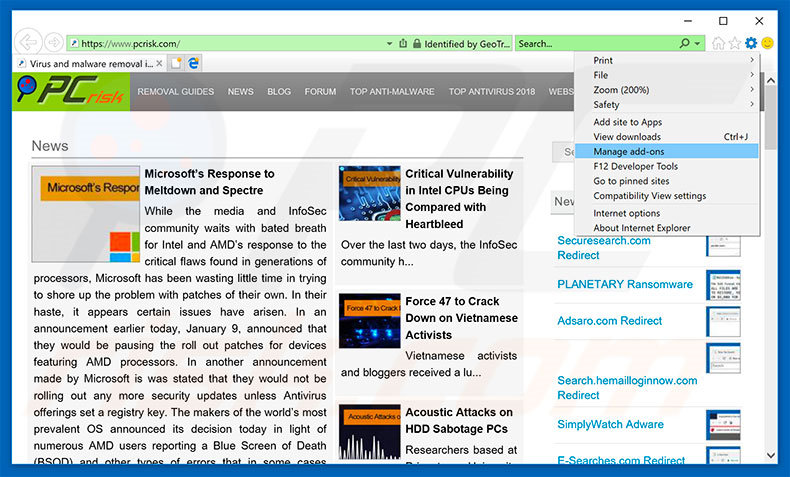
Klik op het tandwiel-icoon ![]() (in de rechterbovenhoek van Internet Explorer), selecteer "Beheer Add-ons". Zoek naar recent geïnstalleerde verdachte add-ons selecteer deze en klik op "Verwijderen"..
(in de rechterbovenhoek van Internet Explorer), selecteer "Beheer Add-ons". Zoek naar recent geïnstalleerde verdachte add-ons selecteer deze en klik op "Verwijderen"..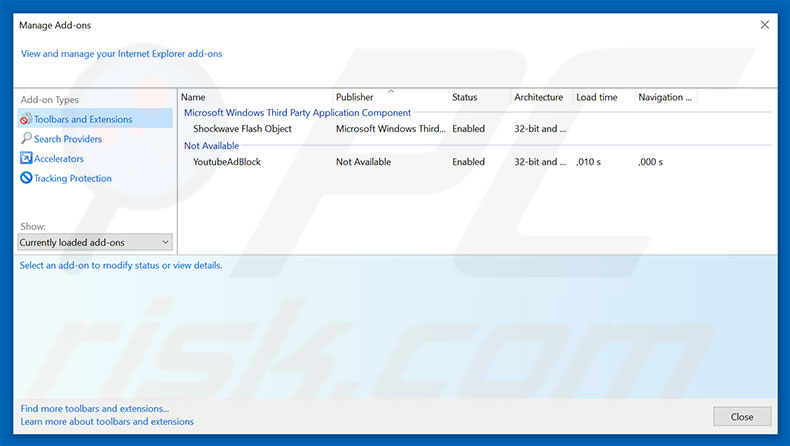
Optionele methode:
Als je problemen blijft hebben met het verwijderen van poweliks malware dan kan je je Internet Explorer instellingen terug op standaard zetten.
Windows XP gebruikers: Klik op Start, klik Uitvoeren, in het geopende scherm typ inetcpl.cpl. In het geopende scherm klik je op de Geavanceerd tab en dan klik je op Herstellen.

Windows Vista en Windows 7 gebruikers: Klik op het Windows logo, in de start-zoekbox typ inetcpl.cpl en klik op enter. In het geopende scherm klik je op de Geavanceerd tab en dan klik je op Herstellen.

Windows 8 gebruikers: Open Internet Explorer en klik op het "tandwiel" icoon. Selecteer Internet Opties. In het geopende scherm selecteer je de Geavanceerd-tab en klik je op de Herstellen-knop.

In het geopende scherm selecteer je de Geavanceerd-tab

Klik op de Herstellen-knop.

Bevestig dat je de Internet Explorer instellingen naar Standaard wil herstellen - Klik op de Herstellen-knop.

 Verwijder de kwaadaardige extensies uit Google Chrome:
Verwijder de kwaadaardige extensies uit Google Chrome:
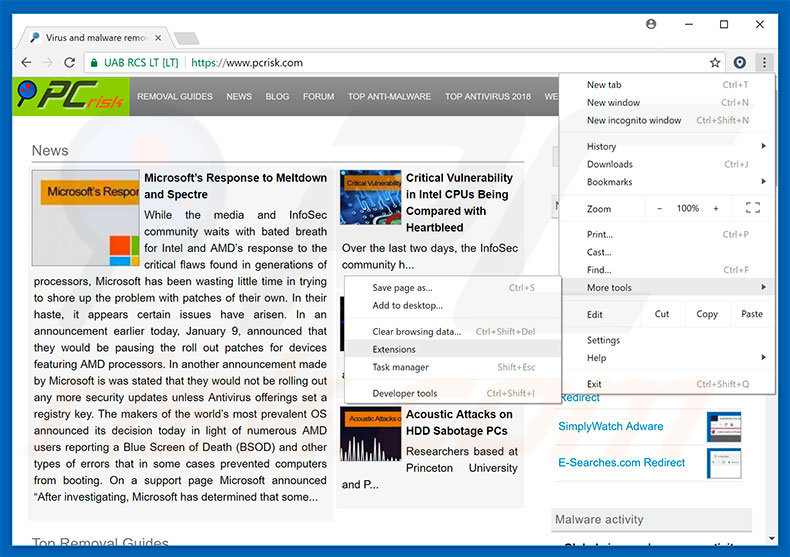
Klik op het Chrome menu icoon![]() (rechterbovenhoek van Google Chrome), selecteer "Instellingen" en klik op "Extensies". Zoek naar recent geïnstalleerde verdachte extensies, selecteer deze en klik op een prullenbak-icoon.
(rechterbovenhoek van Google Chrome), selecteer "Instellingen" en klik op "Extensies". Zoek naar recent geïnstalleerde verdachte extensies, selecteer deze en klik op een prullenbak-icoon.
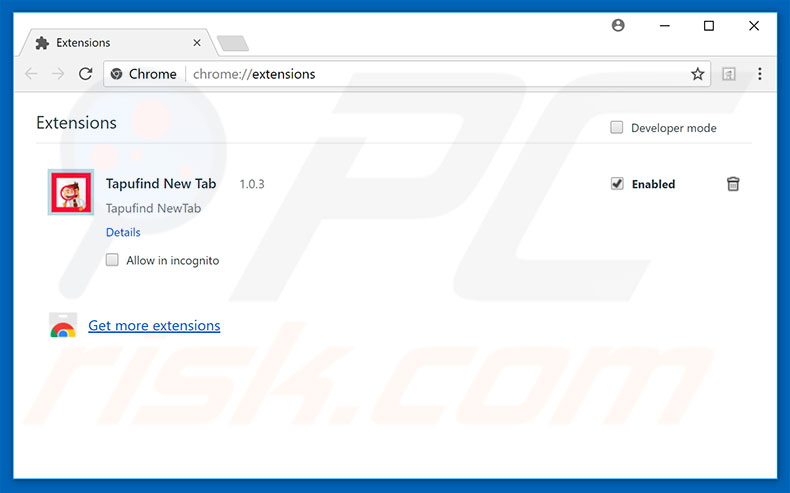
Optionele methode:
Als je problemen hebt met het verwijderen van poweliks malware, reset dan de instellingen van je Google Chrome browser. Klik op het Chrome menu icoon ![]() (in de rechterbovenhoek van Google Chrome) en selecteer Instellingen. Scroll naar onder. Klik op de link Geavanceerd....
(in de rechterbovenhoek van Google Chrome) en selecteer Instellingen. Scroll naar onder. Klik op de link Geavanceerd....

Nadat je helemaal naar benden hebt gescrolld klik je op Resetten (Instellingen terugzetten naar de oorspronkelijke standaardwaarden)-knop.

In het geopende scherm, bevestig dat je de Google Chrome instellingen wilt resetten door op de 'resetten'-knop te klikken.

 Verwijder de kwaadaardige plugins uit Mozilla Firefox:
Verwijder de kwaadaardige plugins uit Mozilla Firefox:
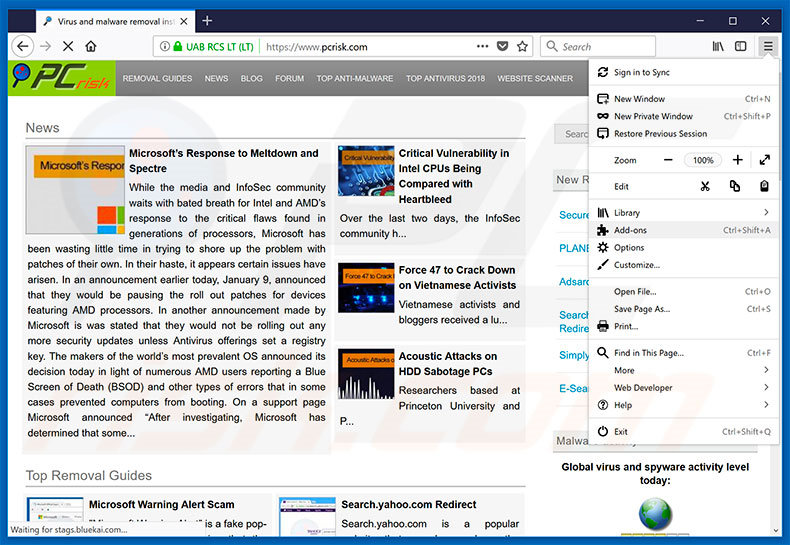
Klik op het Firefox menu![]() (in de rechterbovenhoek van het hoofdscherm), selecteer "Add-ons." Klik op "Extensies" en in het geopende scherm verwijder alle recent geïnstalleerde verdachte browser plug-ins
(in de rechterbovenhoek van het hoofdscherm), selecteer "Add-ons." Klik op "Extensies" en in het geopende scherm verwijder alle recent geïnstalleerde verdachte browser plug-ins
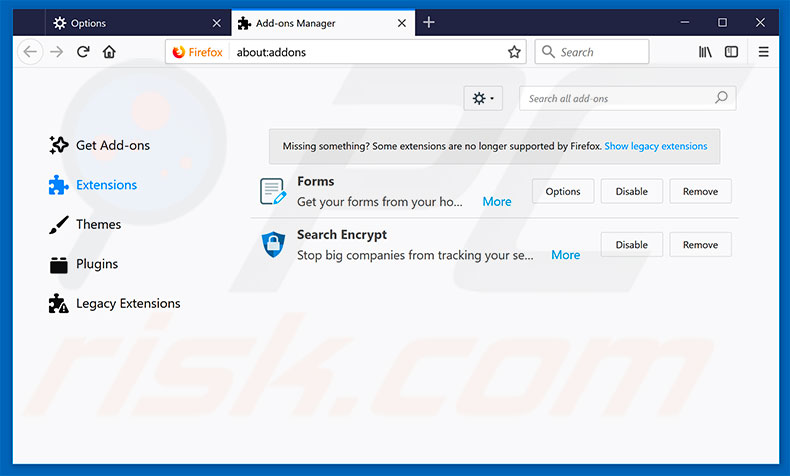
Optionele methode:
Computergebruikers die problemen blijven hebben met het verwijderen van poweliks malware kunnen de Mozilla Firefox instellingen naar standaard herstellen.
Open Mozilla Firefox, in de rechterbovenhoek van het hoofdvenster klik je op het Firefox menu ![]() , in het geopende keuzemenu kies je het Open Help Menu-icoon
, in het geopende keuzemenu kies je het Open Help Menu-icoon ![]()

Klik dan op Probleemoplossing-informatie.

In het geopende scherm klik je op de Firefox Herstellen knop.

In het geopende scherm bevestig je dat je de Mozilla Firefox instellingen naar Standaard wil herstellen door op de Herstellen-knop te klikken.

 Verwijder kwaadaardige extensies uit Safari:
Verwijder kwaadaardige extensies uit Safari:

Verzeker je ervan dat je Safari browser actief is, klik op het Safari menu en selecteer Voorkeuren….

In het geopende venster klik je op Extensies, zoek naar recent geïnstalleerde verdachte extensies, selecteer deze en klik op Verwijderen.
Optionele methode:
Verzeker je ervan dat je Safari browser actief is en klik op het Safari-menu. In het keuzemenu selecteer je Geschiedenis en Website Data verwijderen…

In het geopende scherm seleceer je alle geschiedenis en klik je op de Geschiedenis Verwijderen-knop.

 Kwaadaardige extensies verwijderen uit Microsoft Edge:
Kwaadaardige extensies verwijderen uit Microsoft Edge:

Klik op het menu-icoon in Edge ![]() (in de rechterbovenhoek van Microsoft Edge), kiest u "Extensies". Zoek recent geïnstalleerde en verdachte browser add-ons en klik op "Verwijderen" (onder hun naam).
(in de rechterbovenhoek van Microsoft Edge), kiest u "Extensies". Zoek recent geïnstalleerde en verdachte browser add-ons en klik op "Verwijderen" (onder hun naam).

Optionele methode:
Als u problemen blijft ondervinden met het verwijderen van de poweliks malware, herstel dan de instellingen van uw Microsoft Edge browser. Klik op het Edge menu-icoon ![]() (in de rechterbovenhoek van Microsoft Edge) en selecteer Instellingen.
(in de rechterbovenhoek van Microsoft Edge) en selecteer Instellingen.

In het geopende menu kiest u Opnieuw instellen.

Kies Instellingen naar hun standaardwaarden herstellen. In het geopende scherm bevestigt u dat u de instellingen van Microsoft Edge wilt herstellen door op de knop Opnieuw instellen te klikken.

- Als dat niet helpt, volg dan deze alternatieve instructies om de Microsoft Edge browser te herstellen.
Samenvatting:
 De meeste adware of mogelijk ongewenste applicaties infiltreren internetbrowsers van gebruikers via gratis software downloads. Merk op dat de veiligste bron voor het downloaden van gratis software de website van de ontwikkelaar is. Om de installatie van adware te vermijden wees je best erg oplettend met het downloaden of installeren van gratis software.Bij het installeren van het reeds gedownloaden gratis programma kies je best de aangepast of geavanceerde installatie-opties - deze stap zal zlle mogelijk ongewenste applicaties aan het licht brengen die werden geïnstalleerd samen met het gekozen gratis programma.
De meeste adware of mogelijk ongewenste applicaties infiltreren internetbrowsers van gebruikers via gratis software downloads. Merk op dat de veiligste bron voor het downloaden van gratis software de website van de ontwikkelaar is. Om de installatie van adware te vermijden wees je best erg oplettend met het downloaden of installeren van gratis software.Bij het installeren van het reeds gedownloaden gratis programma kies je best de aangepast of geavanceerde installatie-opties - deze stap zal zlle mogelijk ongewenste applicaties aan het licht brengen die werden geïnstalleerd samen met het gekozen gratis programma.
Hulp bij de verwijdering:
Als je problemen ervaart bij pogingen om poweliks malware van je computer te verwijderen, vraag dan om hulp in ons malware verwijderingsforum.
Post een commentaar:
Als je bijkomende informatie hebt over poweliks malware of z'n verwijdering, gelieve je kennis dan te delen in de onderstaande commentaren.
Bron: https://www.pcrisk.com/removal-guides/12181-chrome-exe-virus
Delen:

Tomas Meskauskas
Deskundig beveiligingsonderzoeker, professioneel malware-analist
Ik ben gepassioneerd door computerbeveiliging en -technologie. Ik ben al meer dan 10 jaar werkzaam in verschillende bedrijven die op zoek zijn naar oplossingen voor computertechnische problemen en internetbeveiliging. Ik werk sinds 2010 als auteur en redacteur voor PCrisk. Volg mij op Twitter en LinkedIn om op de hoogte te blijven van de nieuwste online beveiligingsrisico's.
Het beveiligingsportaal PCrisk wordt aangeboden door het bedrijf RCS LT.
Gecombineerde krachten van beveiligingsonderzoekers helpen computergebruikers voorlichten over de nieuwste online beveiligingsrisico's. Meer informatie over het bedrijf RCS LT.
Onze richtlijnen voor het verwijderen van malware zijn gratis. Als u ons echter wilt steunen, kunt u ons een donatie sturen.
DonerenHet beveiligingsportaal PCrisk wordt aangeboden door het bedrijf RCS LT.
Gecombineerde krachten van beveiligingsonderzoekers helpen computergebruikers voorlichten over de nieuwste online beveiligingsrisico's. Meer informatie over het bedrijf RCS LT.
Onze richtlijnen voor het verwijderen van malware zijn gratis. Als u ons echter wilt steunen, kunt u ons een donatie sturen.
Doneren
▼ Toon discussie